windows7亮屏时间 win7系统屏幕亮屏时间设置
更新时间:2023-10-18 16:56:38作者:xiaoliu
windows7亮屏时间,在如今数字化时代,人们对电子产品的使用已成为日常生活的一部分,而在使用电脑时,屏幕的亮屏时间设置成为了一项重要的功能。其中Windows7系统的亮屏时间设置更是备受关注。通过调整亮屏时间,我们可以有效节省能源,延长电脑的使用寿命,同时也能提升使用体验。了解和掌握Windows7系统屏幕亮屏时间设置是非常有必要的。本文将为大家介绍Windows7系统屏幕亮屏时间设置的方法和注意事项,帮助大家更好地利用电脑。
方法如下:
1.我们先打开电脑,进入电脑系统桌面

2.然后鼠标移到计算机图标上,右击该图片,在弹出的下拉菜单中选择属性按钮
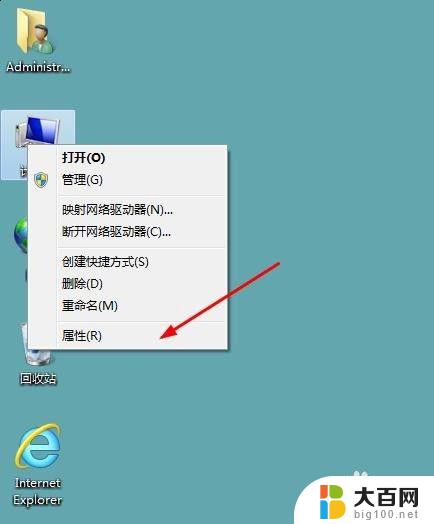
3.然后会弹出系统框,在系统框中选择控制面板主页功能

4.在新界面中选择电源选项,如下图红色箭头所示
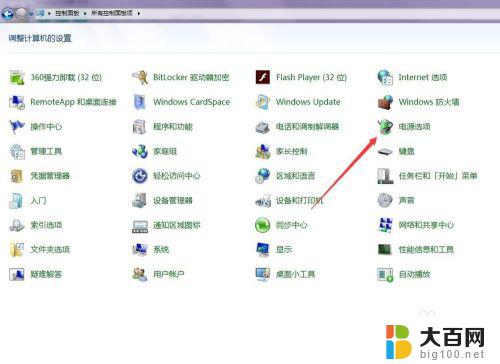
5.然后在电源选项中的右边选择更改计划设置

6.在关闭显示器这个选项中根据自己想要的时间来调整,然胡点击下方的保存修改按钮。这样就可以达到设置屏幕亮屏时间长短的效果了

以上是关于Windows 7亮屏时间的全部内容,如果您还有不清楚的地方,可以参考以上小编的步骤进行操作,希望这些信息对您有所帮助。
windows7亮屏时间 win7系统屏幕亮屏时间设置相关教程
- win7更改屏幕保护时间 win7系统屏保时间设置方法
- windows7怎样设置屏保时间 win7如何设置屏保时间
- win7系统设置屏幕亮度 Win7系统屏幕亮度调节快捷键
- win7设置屏幕亮度 win7系统如何调节屏幕亮度
- win7电脑锁屏时间在哪里设置 Win7锁屏时间怎么设置
- win7保持屏幕常亮 win7系统屏幕常亮设置方法
- win7电脑锁屏时间怎么调长 Win7锁屏时间设置方法
- windows7系统时间调整 WIN7系统时间设置方法
- windows7桌面亮度怎么调 win7系统屏幕亮度调整步骤
- win7怎么调节电脑屏幕亮度 win7系统如何调节屏幕亮度
- wind7一键还原 win7笔记本恢复出厂设置指南
- windows 7系统忘记开机密码怎么办 win7忘记管理员密码怎么办
- 台式电脑怎么连接网络windows 7 win7无法联网怎么办
- wind7怎么还原系统 win7笔记本恢复出厂设置教程
- win连蓝牙耳机 win7如何连接蓝牙耳机
- window 7如何取消开机密码 win7系统忘记管理员密码怎么办
win7系统教程推荐
- 1 wind7一键还原 win7笔记本恢复出厂设置指南
- 2 台式电脑怎么连接网络windows 7 win7无法联网怎么办
- 3 windows 7电脑怎么关闭控制板 Win7操作中心关闭方法
- 4 电脑看不见桌面图标 win7桌面图标消失了如何恢复
- 5 win7台式电脑密码忘记了怎么解开 win7电脑开机密码忘记了怎么办
- 6 开机黑屏光标一直闪烁 win7开机只有光标一直闪动怎么解决
- 7 windows7文件夹共享怎么设置 Win7如何设置文件共享
- 8 win7 游戏全屏 win7笔记本游戏全屏模式怎么设置
- 9 win7投屏电视怎么设置 win7 电脑无线投屏到电视的具体步骤
- 10 win7 文件夹共享设置 Win7如何在局域网内共享文件